Bitte verwenden sie die "Drucken" Funktion am Seitenende, um ein PDF zu erstellen.
In diesem Artikel wird erklärt, wie Sie im Rahmen eines Domainumzugs von einem anderen Provider die E-Mails und Ordner eines E-Mail-Postfachs mit dem IONOS E-Mail-Umzug powered by audriga zu IONOS umziehen.
Abhängig vom jeweiligen Provider und Produkt können im Rahmen des E-Mail-Umzugs weitere Daten wie z. B. Kontakte oder Kalendereinträge übernommen werden.
Die Installation einer Software für den Umzug Ihrer E-Mails und Ordner ist nicht erforderlich. Der IONOS E-Mail-Umzug powered by audriga verbindet sich über die gleichen Protokolle wie ein normales E-Mail-Programm und kopiert Ihre E-Mails vom bisherigen Provider zu IONOS. Hierbei können Sie folgende Daten migrieren:
E-Mails und Ordner mittels IMAP oder POP3
E-Mails und Ordner, Kontakte, Kalender und Aufgaben von Open-Xchange und Microsoft Exchange
Die zu migrierenden Daten können Sie ggf. vor dem Start des Umzugs in den Einstellungen auswählen.
Sie können alternativ den Setup & Umzugs-Service nutzen, um E-Mails von einem E-Mail-Postfach oder mehreren E-Mail-Postfächern zu IONOS umzuziehen. Hierbei wird Sie ein Experte beim Umzug von E-Mails von einem E-Mail-Postfach oder mehreren E-Mail-Postfächern zu IONOS unterstützen. Das Kontaktformular finden Sie auf der folgenden Seite: Hilfe & Kontakt
Hinweise
Im Rahmen des Umzugs werden nur Daten übernommen, die auf dem Server des Quellanbieters gespeichert sind. Diese können Sie zum Beispiel im Webmailer sehen. Auf Daten, die ausschließlich in einem E-Mail-Programm gespeichert sind, das sich auf Ihrem Endgerät befindet, haben wir keinen Zugriff.
Wenn Sie eine Domain zu IONOS umziehen, wird während des Domain-Umzugs nur die Domain selbst umgezogen. Verknüpfte E-Mail-Postfächer werden nicht umgezogen.
Achtung!
Das Passwort des Quell- und des Zielpostfachs darf während der Migration nicht geändert werden.
Stellen Sie sicher, dass E-Mails und Ordner während der Migration nicht im Quell- oder Zielpostfach gelöscht werden.
Quell- und Zielpostfächer müssen stets unterschiedliche E-Mail-Adressen haben. Wenn diese identisch sind, wird Ihnen im IONOS E-Mail-Umzug powered by audriga eine Fehlermeldung angezeigt. Benennen Sie ggf. die E-Mail-Adresse im Quellpostfach um. Beispiel: Um E-Mails in das Zielpostfach info@example.com zu migrieren, darf die E-Mail-Adresse im Quellpostfach nicht identisch sein. In diesem Fall können Sie die E-Mail-Adresse im Quellpostfach in info-alt@example.com umbenennen.
Gehen Sie wie folgt vor, um die E-Mails und Ordner eines E-Mail-Postfachs umzuziehen:
Richten Sie bei IONOS für jedes Quellpostfach ein Zielpostfach ein. Hierfür können Sie z. B. eine Subdomain oder eine andere Domain verwenden.
Prüfen Sie, wie viel Speicherplatz das Quellpostfach belegt. Dieser darf die Größe des neu angelegten Zielpostfachs nicht überschreiten. Beachten Sie die bestehenden Limitierungen und Hinweise, die unter der folgenden URL aufgelistet sind:
https://www.audriga.com/de/Handbook:Anbieterdokumentation#google.comZiehen Sie die E-Mails und Ordner des E-Mail-Postfachs mit dem IONOS E-Mail-Umzug powered by audriga um. Beachten Sie hierbei die Schritte, die im Abschnitt E-Mail-Umzug starten beschrieben werden.
Prüfen Sie, ob alle E-Mails umgezogen wurden.
Führen Sie einen Delta-Umzug durch, um E-Mails umzuziehen, die im Quellpostfach nach dem Abschluss des E-Mail-Umzugs eingetroffen sind.
Ziehen Sie die Domain in den gewünschten Zielvertrag um.
Benennen Sie das Zielpostfach in Ihrem Control-Center um. Wie Sie Ihr Postfach umbenennen können, zeigt Ihnen der Artikel E-Mail-Adresse ändern.
Weitere Informationen zum Umzug einer Domain zu IONOS finden Sie in den folgenden Artikeln:
Domain zu IONOS umziehen als Bestandskunde
Domain zu IONOS umziehen als Neukunde
E-Mail-Umzug starten
Um die Web-Anwendung IONOS E-Mail-Umzug powered by audriga zu öffnen, klicken Sie auf https://email-umzug.ionos.de.
Lesen und akzeptieren Sie die Nutzungsbedingungen und den Datenschutzhinweis.
Klicken Sie auf der Seite Willkommen beim E-Mail Umzug von IONOS powered by audriga auf Weiter.
Wählen Sie auf der Seite Auswahl der E-Mail-Anbieter im Feld Bisherigen Anbieter eingeben Ihren bisherigen Provider aus. Wenn Ihr bisheriger Provider nicht in der Liste angezeigt wird, suchen Sie nach dem Provider. Geben Sie hierzu den Namen des Providers in das Eingabefeld ein.
Wenn der Provider nicht gefunden wird, wählen Sie den Eintrag Fehlenden Anbieter oder Server selbst hinzufügen aus. Wählen Sie anschließend im Feld Protokoll das verwendete Protokoll aus und geben Sie den E-Mail-Server Ihres bisherigen Providers an. Dieser ist in den Anleitungen aufgeführt, die Ihr bisheriger Provider zur Konfiguration von E-Mail-Programmen bereitstellt. Beispiele: imap.web.de, mail.gmx.net
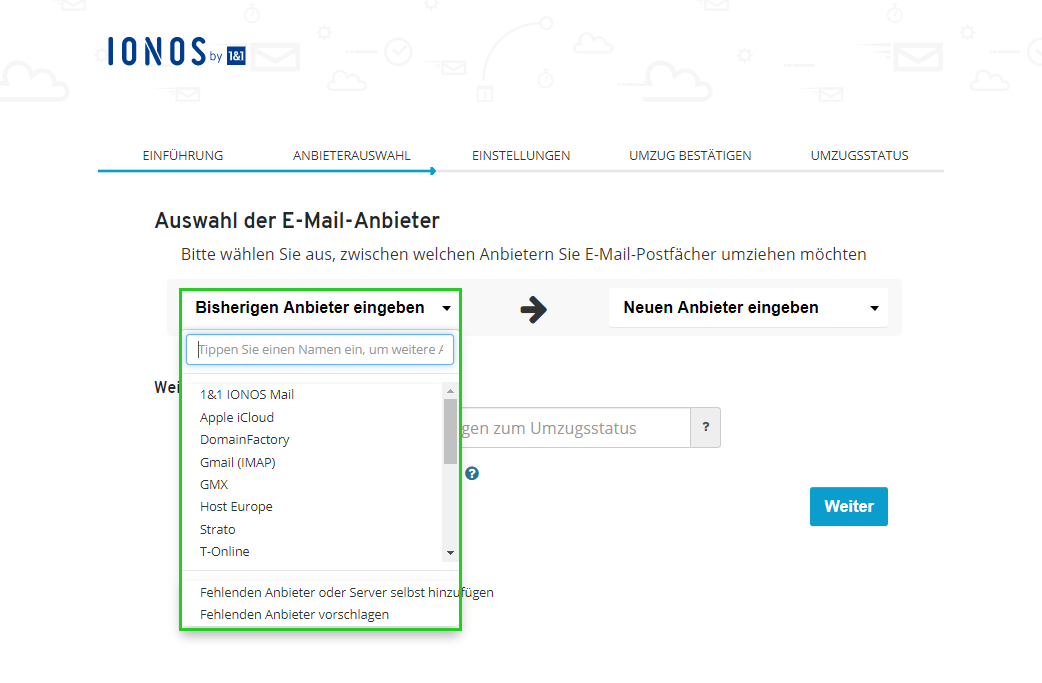
Wählen Sie im Feld Neuen Anbieter eingeben das gewünschte IONOS-Produkt aus.
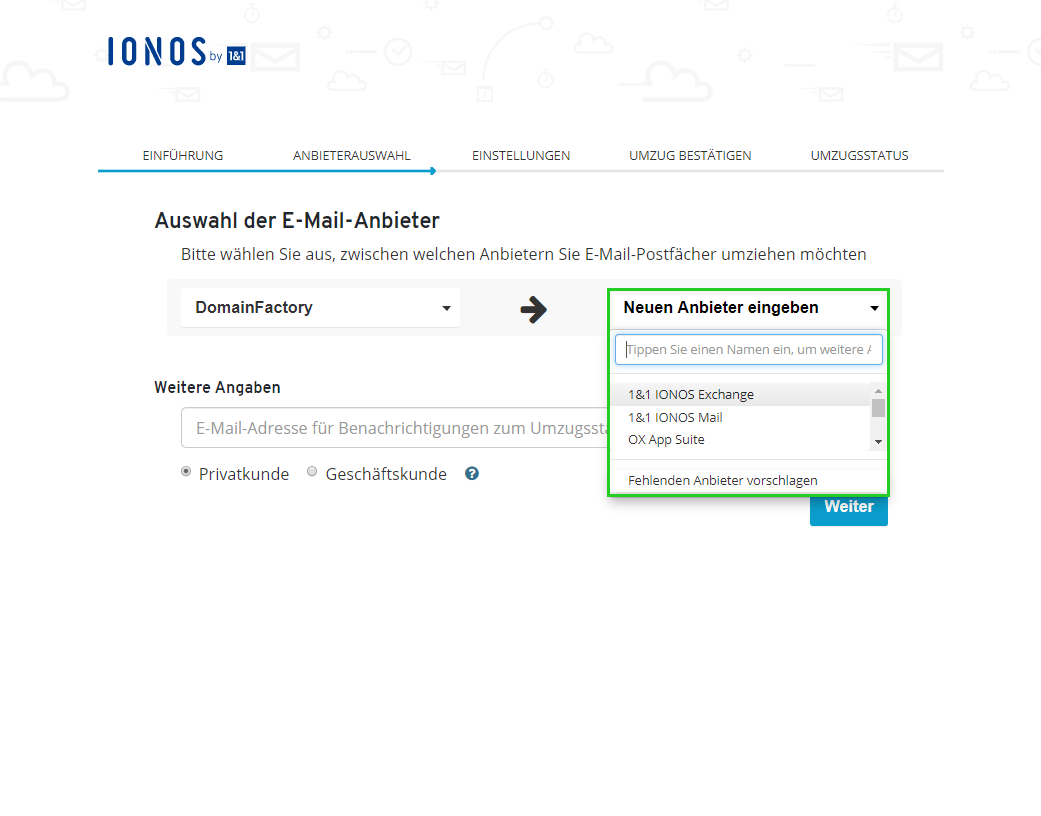
Geben Sie im Bereich Weitere Angaben die E-Mail-Adresse ein, unter der Sie während des Umzugs Statusmeldungen empfangen können.
Legen Sie fest, ob Sie ein Privat- oder ein Geschäftskunde sind.
Hinweis
Wenn Sie ein Geschäftskunde sind, wird Ihnen ein Standardvertrag zur Auftragsdatenverarbeitung angeboten.
Klicken Sie auf Weiter. Eine Seite mit der folgenden Überschrift öffnet sich: Wählen Sie die E-Mail-Postfächer, die Sie umziehen möchten
Geben Sie die Zugangsdaten für Ihr Quell- und Zielpostfach an.
Um zu prüfen, ob der Login möglich ist, klicken Sie auf Prüfen.
Wenn der Login möglich ist, klicken Sie auf Bestätigen.
Die geschätzte Umzugsdauer wird berechnet und anschließend angezeigt.

Legen Sie im Bereich Frühester Beginn des Umzugs: den gewünschten Startzeitpunkt des Umzugs fest.
Klicken Sie auf Weiter.
Die Zusammenfassung der Umzugsdaten wird angezeigt.Klicken Sie auf Umzug starten.
Anschließend wird eine Statusseite angezeigt, auf der Sie den Fortschritt des Umzugs verfolgen können. Es kann im Einzelfall einige Zeit dauern, bis Ihr Umzug startet und die Daten kopiert werden. Je nach Datenmenge kann ein Umzug mehrere Stunden dauern.
Sie können die angezeigte Statusseite während des Umzugs schließen. Der Umzug läuft automatisch weiter.
Nach dem Einrichten sowie beim Start und beim Abschluss des Umzugs wird eine Benachrichtigungs-E-Mail an die von Ihnen hinterlegte E-Mail-Adresse gesendet. In diesen Benachrichtigungs-E-Mails ist ein Link aufgeführt, mit dem Sie die Statusseite wieder aufrufen können.
Delta-Umzug starten
Nachdem Sie den E-Mail-Umzug abgeschlossen haben, können Sie auf der Statusseite einmalig einen Delta-Umzug auslösen. Hierbei werden E-Mails umgezogen, die im Quellpostfach nach dem Abschluss des E-Mail-Umzugs eingetroffen sind.